使用远程以太网连接登录到 Oracle ILOM
此过程提供了有关登录到 Oracle ILOM Web 界面和 Oracle ILOM 命令行界面 (command line interface, CLI) 的说明。
开始之前
获取以下各项:
-
Oracle ILOM 管理员帐户和对应的密码。
注 - 默认 Oracle ILOM 管理员帐户为 root,密码为 changeme。如果此默认帐户已更改,请与您的系统管理员联系,获取具有管理员特权的 Oracle ILOM 用户帐户。 -
服务器 SP 的主机名和 IP 地址。
-
支持的浏览器。有关详细信息,请参阅:http://www.oracle.com/goto/ILOM/docs。
-
与 NET MGT 端口的连接。
有关详细信息,请参见Cabling the Server。
-
使用 CLI 或 Web 界面与 Oracle ILOM 建立连接。
-
CLI:启动安全 shell 会话。键入:
ssh username@host
username 是具有管理员权限的帐户的用户名,而 host 是服务器 SP 的 IP 地址或主机名(当使用 DNS 时)。
此时将显示 Oracle ILOM 密码提示。
Password:
-
Web 界面:在 Web 浏览器的地址字段中键入服务器的 IP 地址,然后按 Enter 键。
此时将显示 Oracle ILOM 登录屏幕。
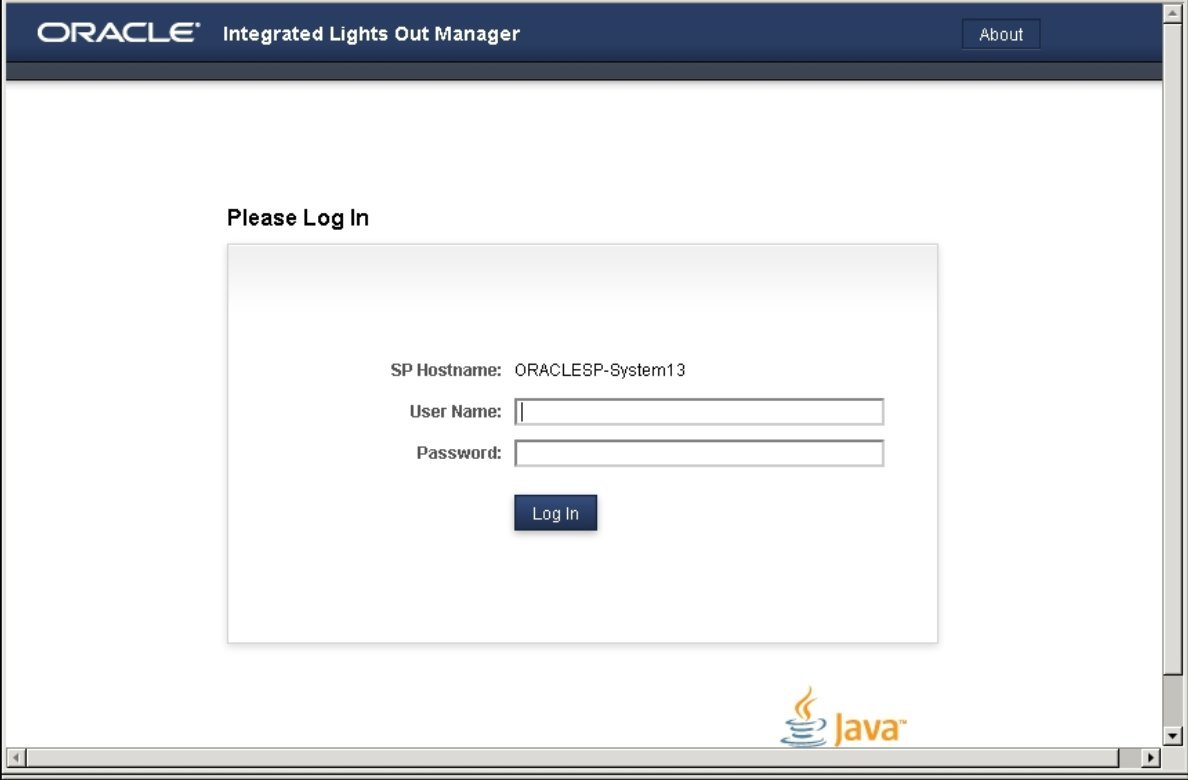
-
CLI:启动安全 shell 会话。键入:
-
登录到 Oracle ILOM。
-
CLI:在出现 Oracle ILOM 密码提示时,键入密码并按 Enter 键。例如:
Password: changeme
Oracle ILOM 会显示默认的命令提示符 (->),表明您已成功登录到 Oracle ILOM。
-
Web 界面:在 Oracle ILOM 登录屏幕中,键入您的用户名和密码,然后单击 "Log In"。
此时将显示 "Summary" 屏幕,指示已成功登录到 Oracle ILOM。例如:
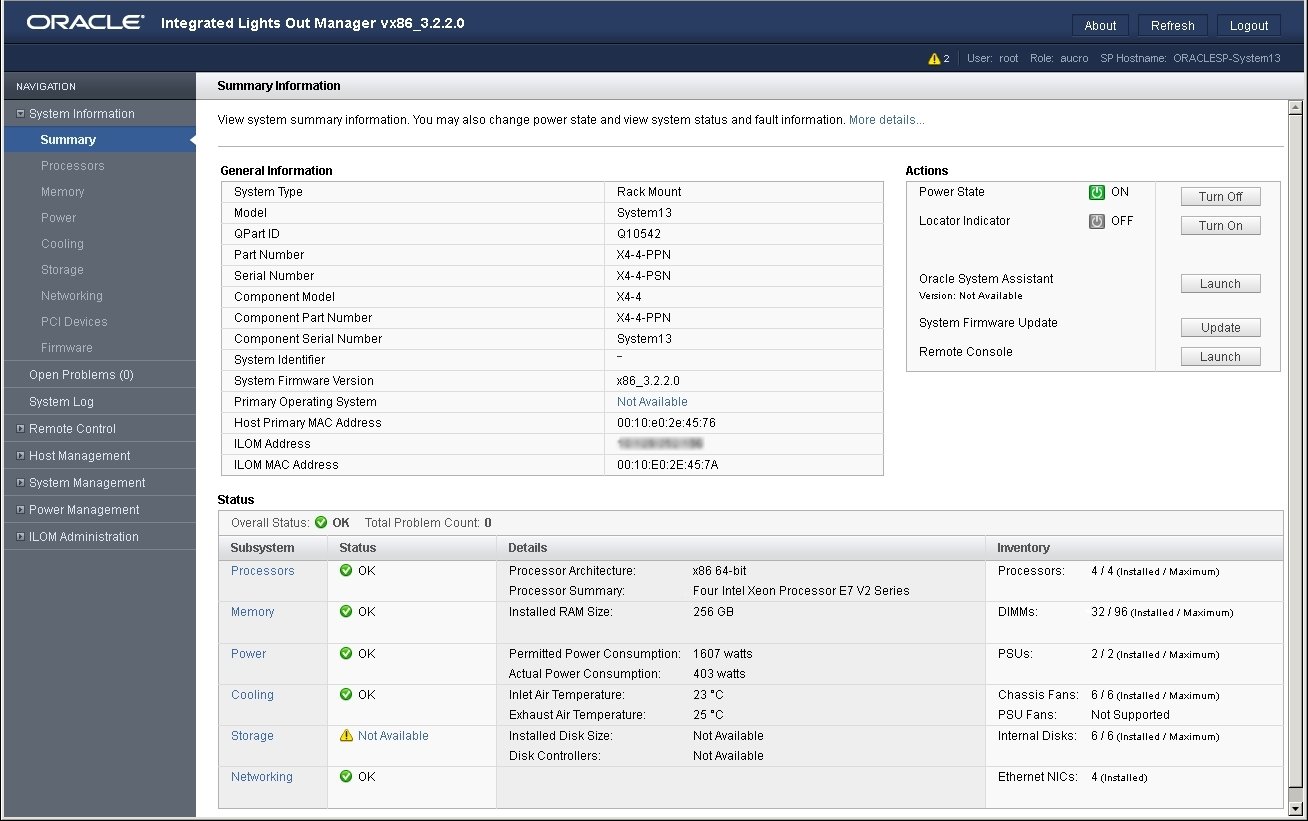
-
CLI:在出现 Oracle ILOM 密码提示时,键入密码并按 Enter 键。例如: